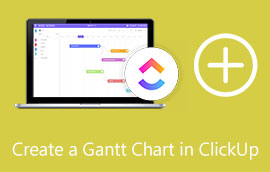5 Gantt diagrama txantiloiak eta lan egitean behar dituzun adibideak
Gantt Diagrama bat lerro horizontalen sekuentzia bat da, egindako mundua edo burututako jarduerak adierazten dituena. Profesional eta langile askok euren jardueren jarraipena egiteko eta egin beharreko zereginak ezagutzeko erabiltzen duten tresna edo metodoa da. Gantt Diagrama bat erabiliz, zuk eta zure taldeak lehenetsi behar dituzun zereginak ere ezagutuko dituzu. Gantt Diagramak modu askotan lagun zaitzakete; horregatik, jende askok erabiltzen ditu lan zehatz bat planifikatzeko eta egiteko. Bere eskaera dela eta, jende askok Gantt Diagrama txantiloi bat eta adibide bat bilatzen ari dira, Gantt Diagrama modu eraginkorrean sortzen laguntzeko. Horregatik, artikulu honetan, behar dituzun irtenbideak emango dizkizugu. Irakurri mezu hau ondo onena ezagutzeko Gantt Diagrama txantiloiak eta adibideak erabili behar duzu.
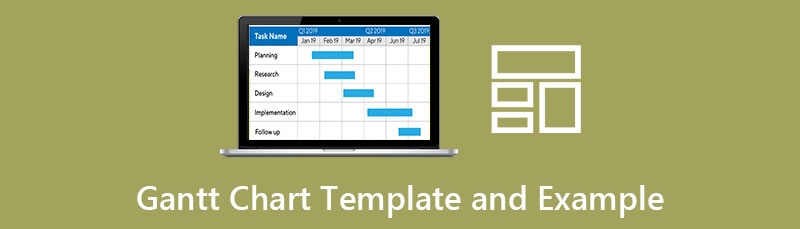
- 1. zatia. Gomendioa: Chart Maker
- 2. zatia. Gantt diagrama txantiloiak
- 3. zatia. Gantt diagramen adibideak
- 4. zatia. Gantt diagramen txantiloiak eta adibideei buruzko galderak
1. zatia. Gomendioa: Chart Maker
a bilatzen duzunean Gantt diagramen sortzailea, ziurrenik aplikazio asko ikusiko dituzu zure arakatzailearen emaitzen orrian. Hala ere, diagrama-egile guztiek ez dizute lagundu Gantt Diagrama bat egiten. Baina ez kezkatu; oraindik itxaropena dago zuretzat. Zati honetan, Gantt diagrama zoragarriak sortzeko erabil dezakezun Gantt diagrama sortzailerik harrigarriena erakutsiko dizugu.
MindOnMap Gantt Charts linean egiten lagun diezazukeen diagrama-egilerik indartsuena da. Tresna honek Gantt Diagrama bat sortzeko aukera ematen dizu bere Fluxu-diagrama aukera erabiliz. MindOnMap-ekin, erraz sor dezakezu Gantt Diagramak sortzeko taula. Gainera, prest dauden txantiloiak ditu, grafiko-tresna edo diagrama desberdinak sortzeko erabil ditzakezun, Gantt diagramak adibidez. Gainera, MindOnMap-ekin, ikono, sinbolo, emoji eta gehiago gehi ditzakezu. Zure proiektuan gehitu nahi dituzun irudiak eta estekak ere txerta ditzakezu. Aplikazio honen zoragarria dena da esteka zure lagunekin parteka dezakezula eta lanean laguntzen uztea.
Gainera, hasiberri askok aplikazio hau erabil dezakete, erabiltzeko erraza den interfazea eta nabigatzeko bizkor funtzioak dituelako. Ez duzu tresna hau bilatzeko zailtasunik izango, web arakatzaile guztietan eskuragarri baitago, hala nola, Google, Firefox eta Safari. Beraz, Gantt Diagrama bat nola sortu jakin nahi baduzu Gantt Diagrama sortzaile bikain hau erabiliz, jarraitu beheko urrats errazak.
Deskarga segurua
Deskarga segurua
Nola sortu Gantt Diagrama MindOnMap erabiliz
Ireki arakatzailea eta bilatu MindOnMap zure bilaketa-koadroan. Emandako estekan ere klik egin dezakezu aplikaziora berehala sartzeko. Eta gero, hasi saioa edo erregistratu kontu batean tresna hau erabiltzeko. Baina ez kezkatu; guztiz doakoa eta erabiltzeko segurua da.
Eta gero, softwarearen erabiltzaile-interfaze nagusian, egin klik botoian Sortu zure buru-mapa botoia.
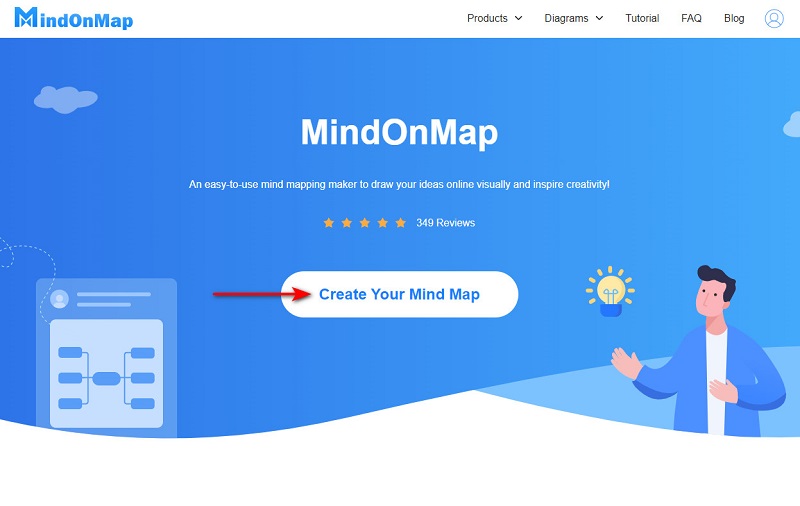
Ondoren, hurrengo interfazean, egin klik Berria botoia eta hautatu Fluxu-diagrama zure aukera non sortuko duzun Gantt Diagrama.
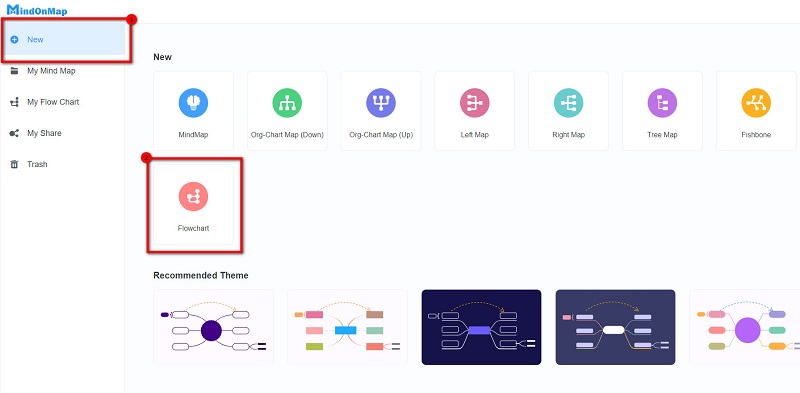
Ondoren, hautatu laukizuzena gainean forma Orokorra panela eta erabili formak zure taula marrazteko Gantt Diagramarako. Eta testua gehitzeko, egin klik Testua azpian aukera Orokorra, eta sartu sartu nahi duzun testua.
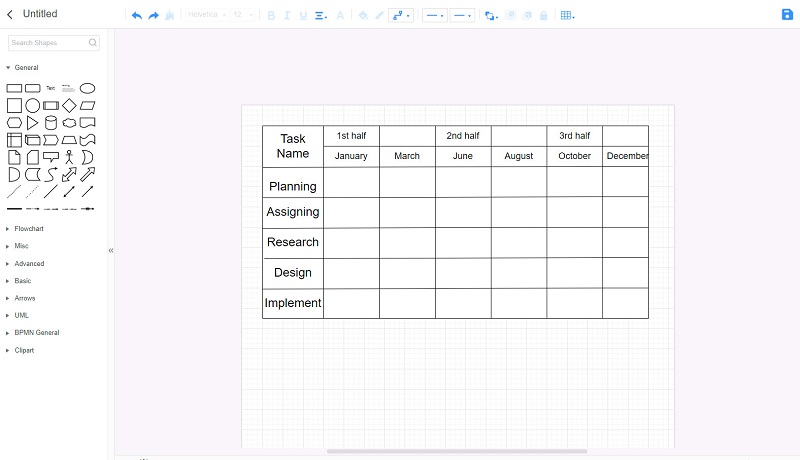
Orain, ipintzeko garaia da mugarriak zure taulan. Erabili nahi duzun forma eta hasi jartzen.
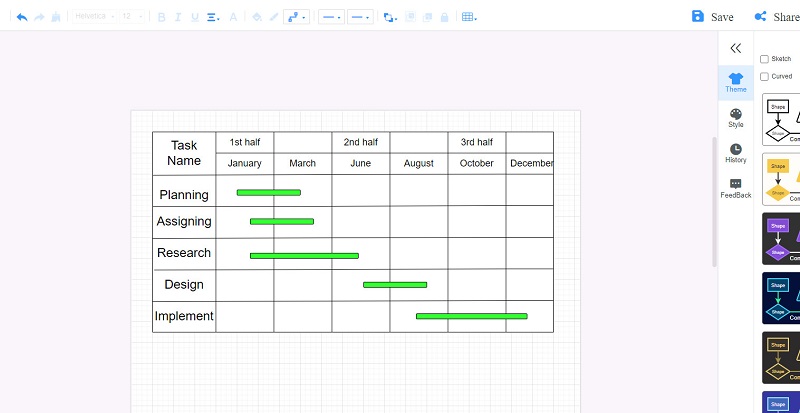
Eta gero, esteka zure taldearekin parteka dezakezu klik eginez Partekatu botoia eta gero Kopiatu Esteka. Baina Gantt Diagrama beste plataforma batzuetara esportatu nahi baduzu, egin klik Esportatu botoia eta hautatu nahi duzun irteera formatua.
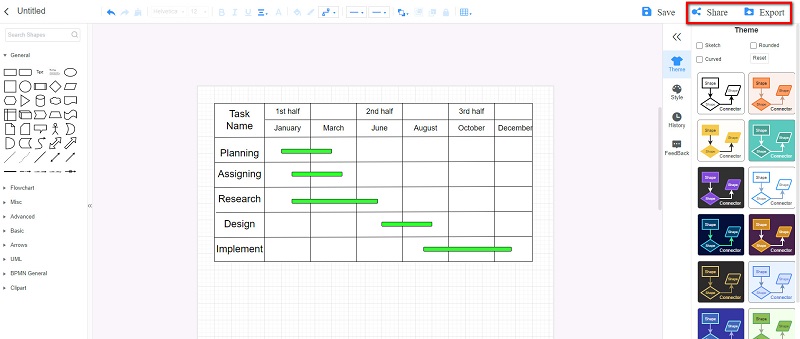
2. zatia. Gantt diagrama txantiloiak
Jendeak batzuetan Gantt Diagrama txantiloiak bilatzen ditu, ez baitakite nola hasi. Eta, egia esan, nahiko zaila da hutsetik hastea. Baina ez kezkatu; atal honetan, ez duzu txantiloirik bilatu beharrik emango dizugu eta.
1. Excel-erako Gantt Diagrama Txantiloia
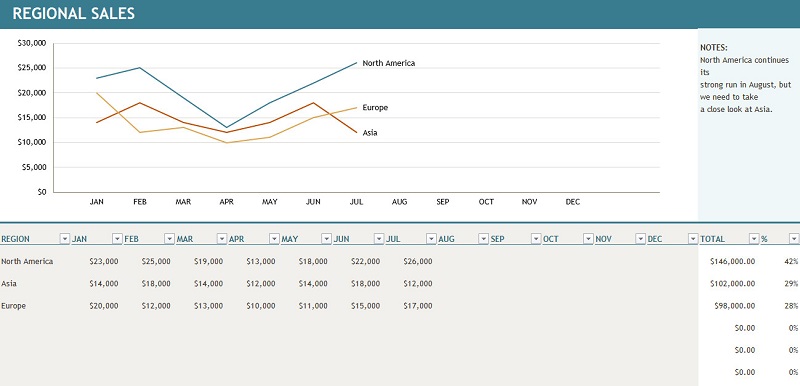
Bai, Microsoft Excel erabil dezakezu Gantt Diagrama bat sortzeko. Excel-ek prest egindako txantiloi bat ere badu, Gantt Diagrama bat sortzeko erabil dezakezuna. Baina txantiloi aurreratu bat nahi baduzu, goiko irudia erabil dezakezu adibide gisa ezartzeko. Excel-erako Gantt Diagrama txantiloi honek zure eskualdeko salmenten jarraipena egin dezake grafikoki. Sartu eskualdea eta hilabetea, eta hori da zuretzat!
2. Hileroko Gantt diagrama txantiloia Excel-erako
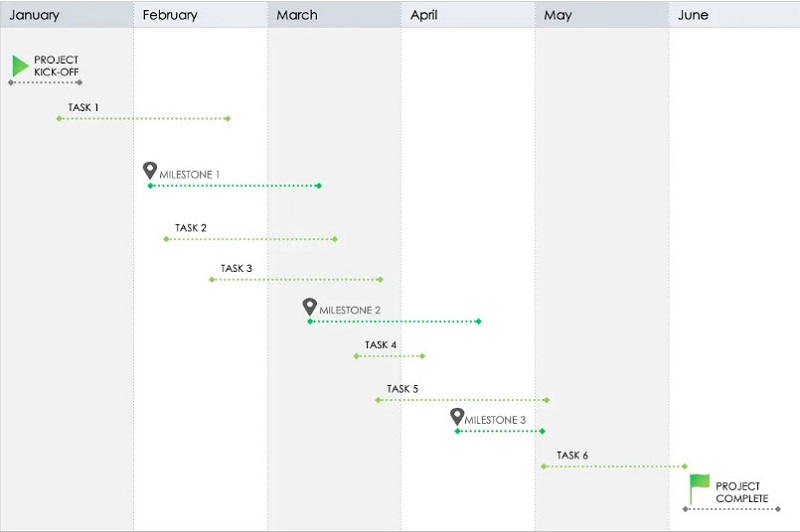
Negozioen plangintzari eta proiektuen kudeaketari dagokionez, profesional askok txantiloi ezagun bat erabiltzen dute: hileroko Gantt Diagrama txantiloia. Microsoft Excel ere erabil dezakezu hilero Gantt Diagrama bat sortzeko. Horrez gain, hileroko Gantt Diagrama txantiloiei dagokienez, beti egokitu ditzakezu hilabeteak edo baita hilabeteak txantiloiari ere gehitu. Hori dela eta, erabili edo jarraitu hileroko Gantt Diagrama Excel txantiloia hileroko Gantt Diagrama txantiloia izateko.
3. Google Sheets-erako Gantt diagrama txantiloia
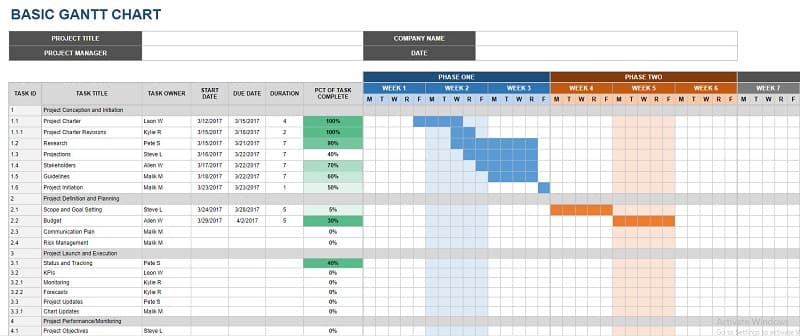
Galdetzen ari bazara: "Posible al da Gantt diagrama bat sortzea Google Sheets-en?" Orduan zure galderaren erantzuna baiezkoa da. Google Sheets Gantt diagrama bikainak egiteko erabil dezakezun aplikazioetako bat da. Eta Google Docs-en txantiloi adibide bat erabili nahi baduzu, ikusi goiko irudia. Google Sheets-erako Gantt Diagrama txantiloi hau egiteko erraza da eta oinarrizko Gantt Diagrama baten adibidea da.
4. PowerPoint-erako Gantt Diagrama
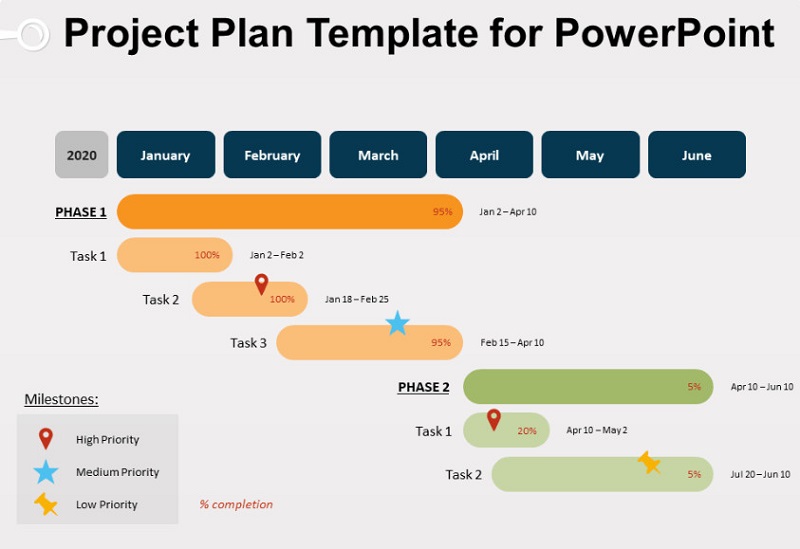
Erabil dezakezun beste software bat sortu Gantt diagrama Microsoft PowerPoint da. Aplikazio hau Gantt Diagrama sortzeko Microsoft aplikazioetako bat da. Gainera, profesionalek tresna hau erabiltzen dute, erabiltzeko erraza delako eta esportatzeko erraza den prozesua duelako. Gainera, PowerPoint-ek zure Gantt diagraman sar ditzakezun irudiak inportatzeko aukera ematen du. PowerPoint-erako Gantt Diagrama txantiloi bat bilatzen ari bazara, beheko irudira jo dezakezu.
5. Google Docs-erako Gantt Diagrama Txantiloia
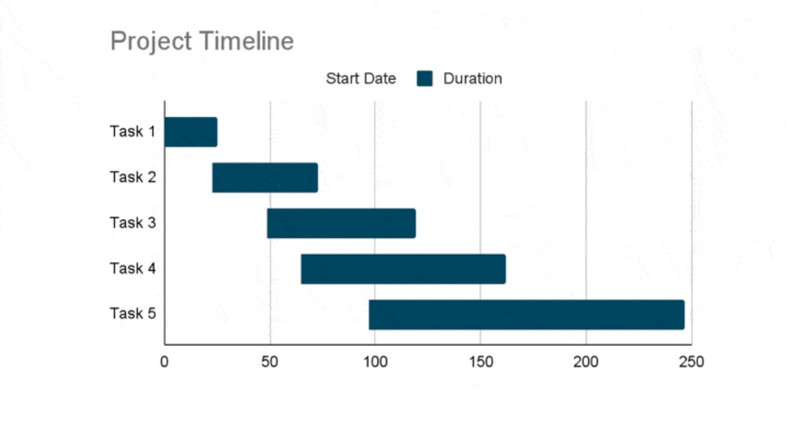
Zure Gantt Diagrama sortzeko modu erraz bat nahi baduzu, Google Docs erabil dezakezu horretarako. Google Docs-eko Gantt Diagrama txantiloi sinple hau erabil dezakezu.
3. zatia. Gantt diagramen adibideak
Zure jardueretan edo zereginetan oinarritzen da zure Gantt Diagrama nolakoa izango den. Baina Gantt Diagramaren berri emateko, Gantt Diagramaren adibide bat emango dizugu.

Hona hemen kopia dezakezun beste adibide bat. Adibide honetan, proiektuak egunero zerrendatzen dira, taldeko guztiek argi uler dezaten beren eginkizunen hasiera eta amaiera.
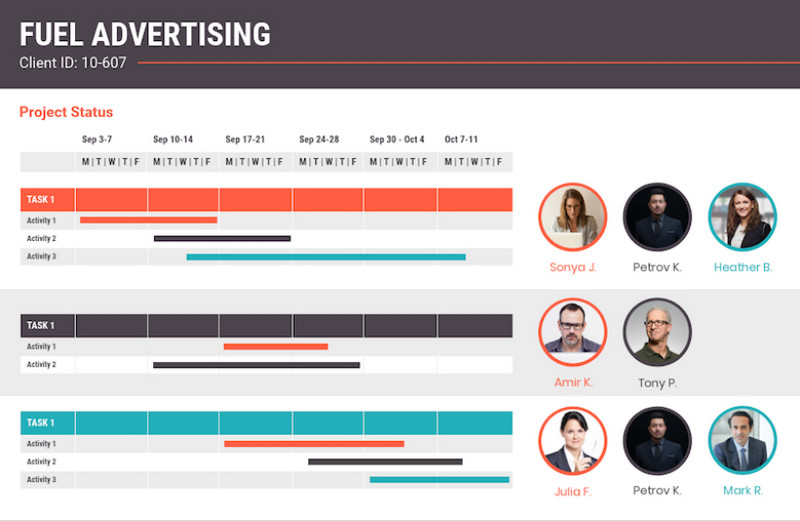
Gantt Diagraman ikusiko duzuna hauek dira:
◆ Zure proiektuaren hasiera-data
◆ Proiektuaren zereginak
◆ Zeregin bakoitzean lan egiten duen taldekidea
◆ Zeregin bakoitzaren aurrerapena
◆ Zereginen menpekotasunak
◆ Mugarriak eta proiektuaren faseak
◆ Zure proiektuaren amaiera data
4. zatia. Gantt diagrama txantiloiari eta adibideei buruzko galderak
Ba al dago Word-en erabil dezakedan Gantt Diagrama txantiloirik?
Word-en lagin-txantiloi bat bilatu dezakezu edo integratua erabil dezakezu Gantt Diagrama txantiloia Word-en. Joan zaitez Txertatu fitxa eta hautatu Taula tik Ilustrazioa panela. Diagrama fitxan, hautatu Taberna pilatua azpian Taberna kategoria.
Zeintzuk dira Gantt Diagrama batean sartzen diren hiru gauza?
Gantt Diagrama batean ikus ditzakezun gauza nagusiak hauek dira:
• Jarduerak
• Mugarriak
• Denbora-lerroa
Zertarako erabiltzen da nagusiki Gantt Diagrama?
Gantt Diagrama baten helburu nagusia proiektuen kudeaketa da. Epe jakin batean egin beharreko lanak planifikatzen eta programatzen laguntzen du.
Ondorioa
Guztiak Gantt Diagrama txantiloiak eta adibideak zure taldearekin parteka ditzakezun Gantt diagrama harrigarriak sortzen lagun diezazuke nabarmen. Eta lineako aplikazio bat erabili nahi baduzu Gantt Diagrama erraz egiteko, erabili MindOnMap orain doan!